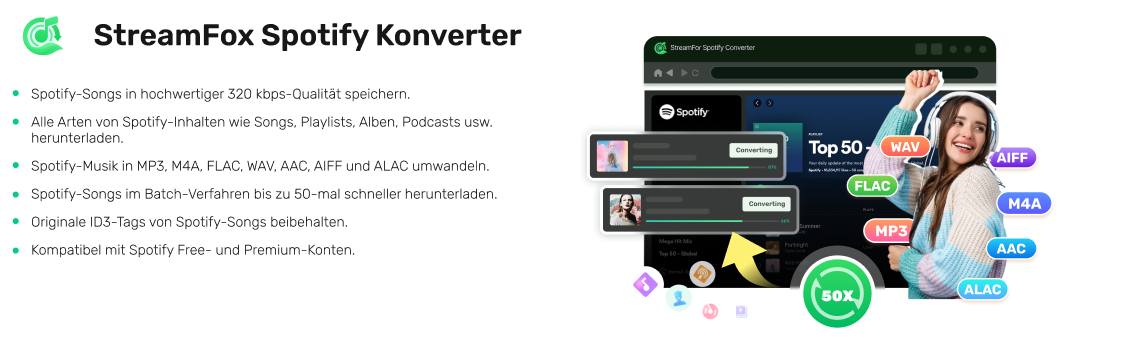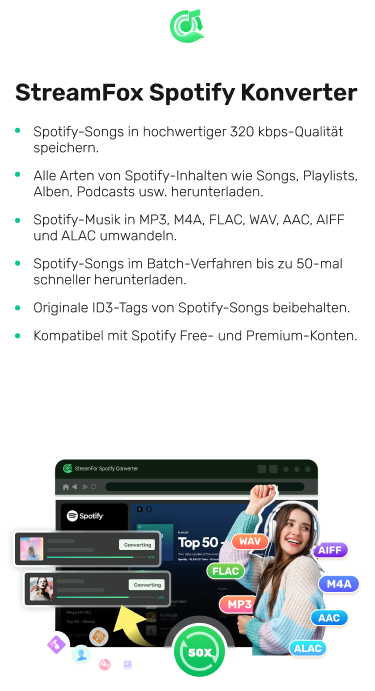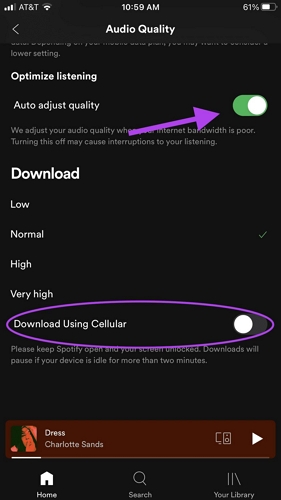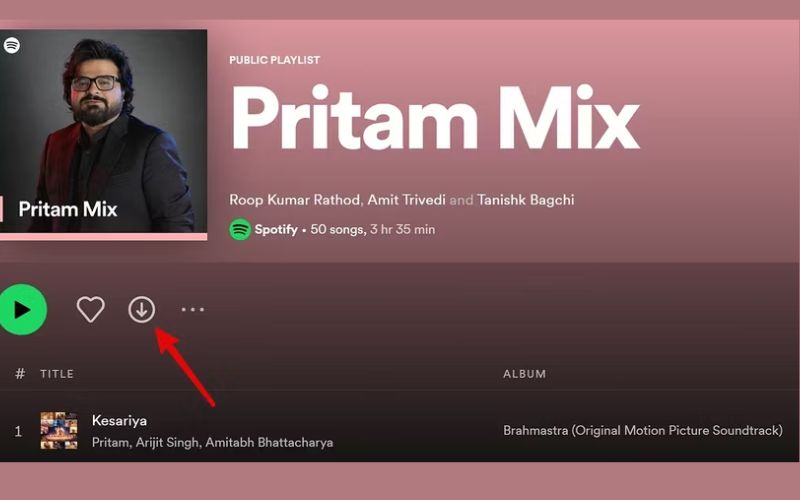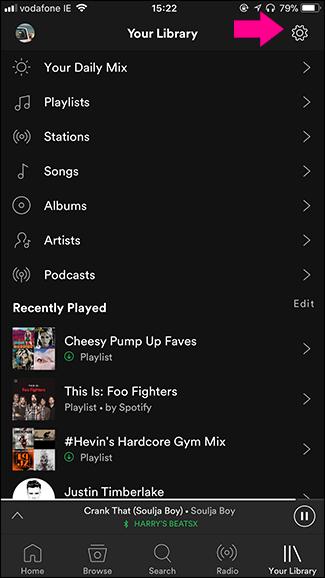Vollständige Anleitung: Zufallswiedergabe auf Spotify Web/Mobile Player | Zufallswiedergabe auf Spotify nicht möglich
Spotify ist einer der führenden Musik-Streaming-Dienste mit Millionen von Musiktiteln von Künstlern aus aller Welt. Die Plattform ist ansprechend gestaltet und verfügt über eine unkomplizierte Benutzeroberfläche, Wiedergabefunktionen und mehr. Neben diesen grundlegenden Funktionen unterstützt Spotify auch Shuffle, eine Funktion, mit der Sie die Reihenfolge ändern können, in der Ihre Wiedergabeliste oder Alben gestreamt werden. Dies ist auch in Situationen hilfreich, in denen Sie aus nur Ihnen bekannten Gründen bestimmte Wiedergabelisten oder Titel überspringen müssen. Die Funktion ist einfach zu verwenden und für alle Abonnementpakete, einschließlich der kostenlosen Version, in der nativen Spotify-App, im Webplayer oder auf dem Desktop verfügbar. Vielleicht wissen Sie nicht, wie Sie sie verwenden, und benötigen eine Schritt-für-Schritt-Anleitung. Dann sind Sie hier richtig. Hier sehen wir uns an, wie Sie die Wiedergabe auf Spotify-Web- und Mobilplayern mischen.
Wie Man die Zufallswiedergabe auf dem Spotify Web Player für PC/Mac durchführt
Mit der folgenden Anleitung sollte das zufällige Abspielen von Musik auf dem Spotify-Webplayer für maximale Unterhaltung unter Windows oder Mac kein Problem sein. Befolgen Sie die Schritte, um Ihre Spotify-Wiedergabelisten zufällig abzuspielen.
Schritt 1: Starten Sie den Spotify-Webplayer oder die Desktop-App auf Ihrem Windows oder Mac und stellen Sie sicher, dass Sie bei Ihrem Profil angemeldet sind.
Schritt 2: Gehen Sie zu Ihrer Spotify-Musikbibliothek, wählen Sie eine Playlist aus, die Sie streamen möchten, und klicken Sie auf das Wiedergabesymbol in der Mitte der Steuertasten, um sie abzuspielen.
Schritt 3: Unten auf der Spotify-Oberfläche finden Sie die Bedientasten. Klicken Sie auf die Shuffle Symbol (die Schaltfläche hinter dem Rückwärtswiedergabesymbol) wird grün angezeigt. Sobald dies erledigt ist, wird der Zufallsmodus aktiviert.
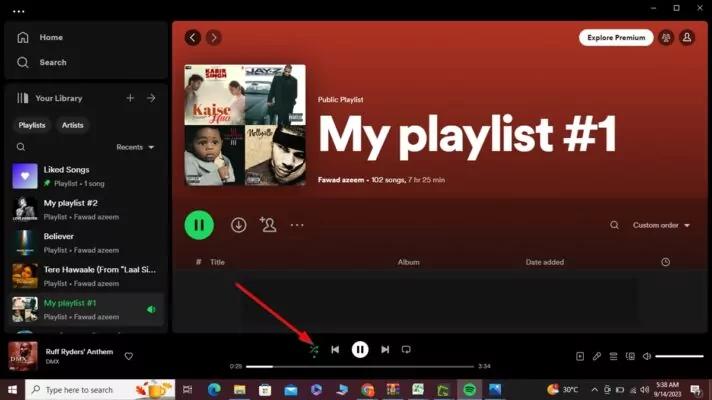
Alternativ können Sie die Strg + S (für Windows) oder Cmd + S (für Mac), um den Zufallsmodus zu aktivieren und zu deaktivieren.
Wie Man die Musik auf dem Spotify Mobile Player für iPhone/Android mischt
Bei mobilen Apps müssen Sie den gleichen Ansatz wie oben befolgen, um den Shuffle-Modus zu aktivieren und zwischen den Playlists zu wechseln. Anstatt das zu besprechen, stellen wir Ihnen die Smart Shuffle-Funktion vor, eine erweiterte Shuffle-Funktion, die für Premium-Benutzer mobiler Apps entwickelt wurde. Mit Smart Shuffle bietet Ihnen Spotify erstklassige Empfehlungen, die zu Ihrer Streaming-Stimmung passen und so Ihr Hörerlebnis verbessern. Beachten Sie, dass Ihre kuratierte Playlist nicht geändert wird. Nach jeweils drei Songs aus Ihrer ursprünglichen Playlist fügt Smart Shuffle automatisch einen neuen Vorschlag/eine neue Empfehlung hinzu. Um diese Funktion zu aktivieren, müssen Sie mindestens 15 Titel in Ihrer Playlist haben. Wenn Sie diese Voraussetzung erfüllen, befolgen Sie die Schritt-für-Schritt-Anleitung hier unten, um Smart Shuffle in Ihrer mobilen Spotify-App zu aktivieren.
- Öffnen Sie Spotify und stellen Sie sicher, dass Ihre Daten angemeldet sind.
- Gehen Sie zu Ihrer Musikbibliothek und wählen Sie eine Playlist zum Streamen aus.
- Tippen Sie auf das Shuffle Symbol.
- Wählen Intelligente ZufallswiedergabeWenn Sie Spotify-Wiedergabelisten in zufälliger Reihenfolge abspielen möchten, wählen Sie einfach Shuffle. Bitte beachten Sie, dass zur Nutzung der einfachen Shuffle-Funktion auch Spotify Premium erforderlich ist.
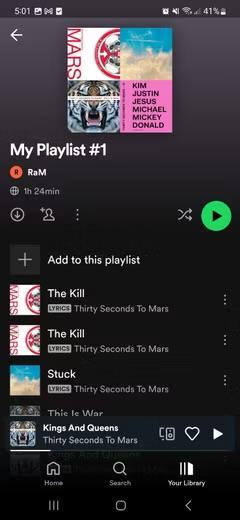
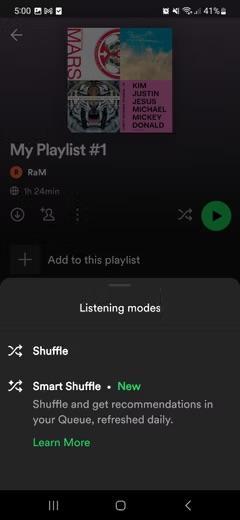
Wie Man Spotify-Wiedergabelisten ohne Premium mischt
Suchen Sie nach einer alternativen Möglichkeit, Ihre Playlist zu mischen, ohne den nativen Spotify-Webplayer oder die App zu verwenden? Dann müssen Sie sich für einen Musik-Streaming-Downloader wie entscheiden StreamFox Spotify KonverterDiese Software ist eines der vielseitigsten Tools, auf das Sie zählen können, um Audio von Spotify in gängigen Formaten wie MP3, WAV, FLAC und mehr auf Ihren lokalen Speicher zu konvertieren und herunterzuladen. Anschließend können Sie den Audioinhalt offline von jedem beliebigen Mediaplayer aus anhören und ihn kostenlos mischen. Es ist gut aufgebaut und bietet brillante Funktionen, die das Herunterladen von Musik nahtlos und stressfrei machen. StreamFox speichert die ID3-Tags und Metadaten für Ihre Audiodateien, sodass Sie eine organisierte Bibliothek haben. Darüber hinaus lädt Spotify-Wiedergabelisten herunter mit mehreren Songs in 50-facher Geschwindigkeit.

- Konvertieren und laden Sie Songs/Wiedergabelisten in wenigen Minuten lokal herunter, ohne Premium.
- Passen Sie die voreingestellten Ausgabefunktionen wie Bitratequalität, Audioformat und Ausgabeziel einfach an.
- Unterstützt bis zu 50-fache Download- und Konvertierungsgeschwindigkeit von Spotify-Musik.
- Behalten Sie Ihre Spotify-Downloads, auch wenn Ihr Premium-Konto abgelaufen ist.
Schritte zum zufälligen Abspielen von Spotify-Wiedergabelisten ohne Premium
Schritt 1: Laden Sie StreamFox Spotify Converter über die offizielle Website auf Ihren PC/Mac herunter. Führen Sie die Software aus und Sie werden zum Webplayer-Bildschirm hier unten weitergeleitet. Klicken Sie auf das Einloggen Symbol in der oberen rechten Ecke Ihres Bildschirms.
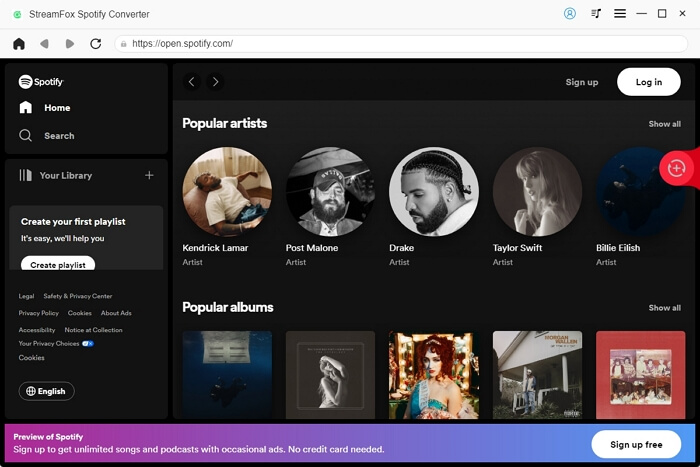
Schritt 2: Sobald Sie Zugriff auf Ihr Spotify-Profil haben, gehen Sie zu Ihrer Spotify-Musikbibliothek und wählen Sie die Playlist aus, die Sie nach dem Herunterladen zufällig abspielen möchten. Ziehen Sie die Playlist auf das kreisförmige Hinzufügen Symbol auf der rechten Seite Ihres Bildschirms, um fortzufahren.
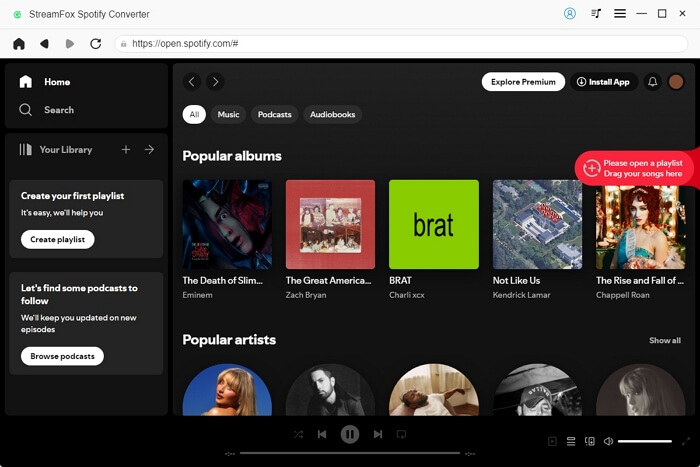
Schritt 3: Auf Ihrem Bildschirm wird sofort ein neues Fenster wie unten angezeigt. Navigieren Sie zum Abschnitt „Ausgabeformat“, klicken Sie auf das Dropdown-Menü und wählen Sie ein geeignetes Ausgabeformat wie MP3 aus, um die Musik zu exportieren.

Schritt 4: Klicken Sie anschließend auf die Alles konvertieren Schaltfläche unten auf Ihrem Bildschirm. StreamFox leitet die Musikkonvertierung ein und schließt den Download der Wiedergabeliste in die lokale Datei Ihres Computers ab.
Um auf die Downloads zuzugreifen, klicken Sie auf Fertig > Ausgabedatei anzeigen. Dadurch werden Sie zum Ordner weitergeleitet, in dem die heruntergeladenen Dateien gespeichert sind.
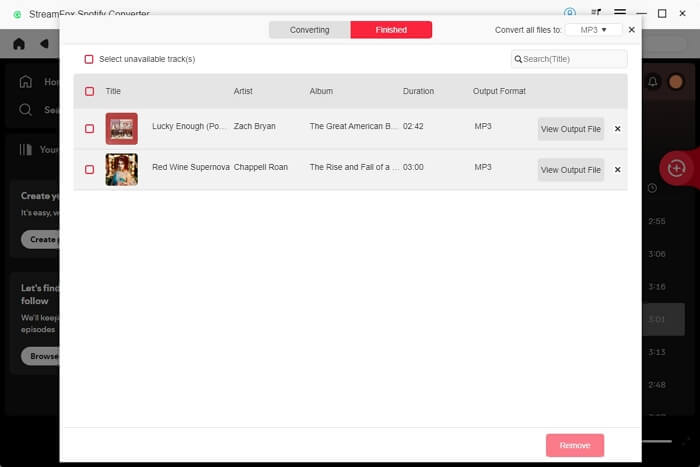
Nachdem Sie die Wiedergabeliste nun erfolgreich auf Ihren lokalen Speicher heruntergeladen haben, besprechen wir, wie Sie je nach verwendetem Computerbetriebssystem mit Windows Media Player oder Apple Music streamen und die Zufallswiedergabe durchführen.
Für Windows Media Player
- Öffnen Sie den Windows Media Player auf Ihrem PC und wählen Sie die heruntergeladene Playlist zum Abspielen aus.
- Tippen Sie anschließend auf das Shuffle Symbol, um die Wiedergabeliste in zufälliger Reihenfolge anzuhören.
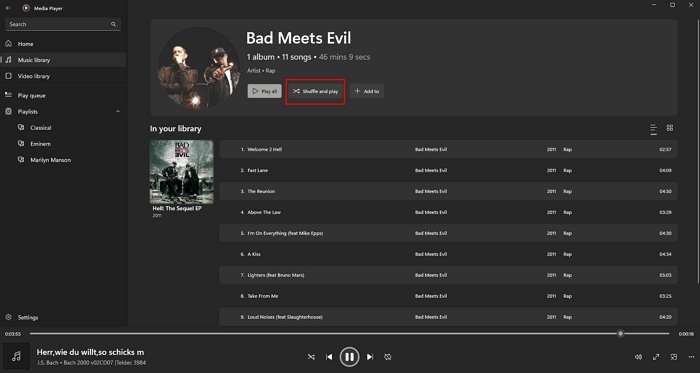
Apple Musik
- Starten Sie Apple Music auf Ihrem Mac und fügen Sie die heruntergeladene Spotify-Wiedergabeliste hinzu.
- Playlists auswählen aus den Optionen unter dem Bibliothek aus.
- Scrollen Sie durch die angezeigte Musik und klicken Sie auf die Spotify-Playlist.
- Streamen Sie die Musik und drücken Sie dann die Shuffle Symbol, um Ihre Wiedergabeliste neu zu organisieren.
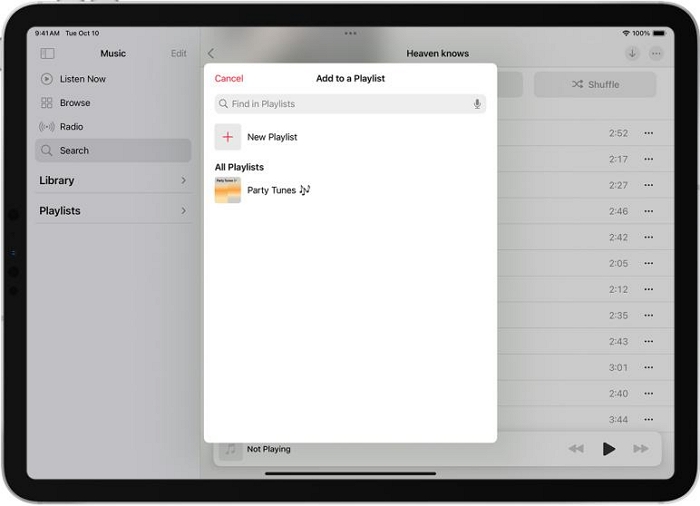
Bonus: Warum ich die Zufallswiedergabe auf dem Spotify Web Player nicht ausführen kann [Häufige Fälle und Lösungen]
Nachfolgend finden Sie einige Szenarien, in denen der Spotify-Webplayer Ihre Wiedergabelisten möglicherweise nicht zufällig wiedergeben kann, sowie die entsprechenden Lösungen.
Fall 1: Bei den meisten Playlists ist keine Zufallswiedergabe möglich
Wenn die Zufallswiedergabe der meisten Ihrer Spotify-Wiedergabelisten fehlschlägt, liegt dies möglicherweise daran, dass in Ihrem Profil kein Premium-Abonnement aktiviert ist.
Fix: Wenn Sie mit einem der oben genannten Probleme konfrontiert sind, sollten Sie in Ihrem Spotify-Profil ein Premium-Abonnement abschließen. Alternativ können Sie die Wiedergabelisten mit StreamFox Spotify Converter lokal herunterladen, sodass Sie sie ohne Abonnement auf einem anderen Mediaplayer wiedergeben können.
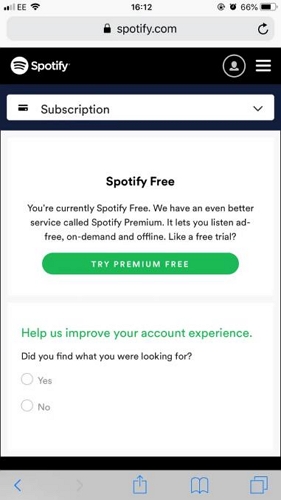
Fall 2: Zufallswiedergabe einer ausgewählten Gruppe gespeicherter Songs
Möglicherweise streamt Spotify Shuffle eine ausgewählte Gruppe gespeicherter Songs aus Ihrer Playlist. Das liegt daran, dass Sie Shuffle beim ersten Musiktitel aktiviert haben, den Sie über den Musik-Streaming-Dienst streamen.
Fix: Wenn ein solches Problem auftritt, deaktivieren und reaktivieren Sie am besten den Zufallsmodus für den ersten Song, den Sie streamen.
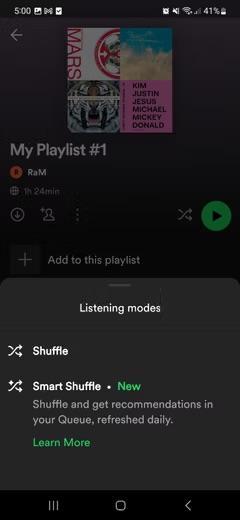
Fall 3: Shuffle und Back funktioniert bei bestimmten Playlists nicht
Manchmal funktionieren die Symbole für Zufallswiedergabe und Zurück für bestimmte Wiedergabelisten auf Ihrem Webplayer nicht. Dies liegt daran, dass sich unter der Wiedergabeliste eine große Anzahl von Songs befindet.
Fix: Eine schnelle Lösung besteht darin, eine Playlist mit einer geringeren Anzahl von Songs zu streamen. Mischen Sie die Playlist und doppelklicken Sie dann auf die Playlist, in der das zugrunde liegende Problem angezeigt wird. Die Option „Mischen und zurück“ sollte nun funktionieren.
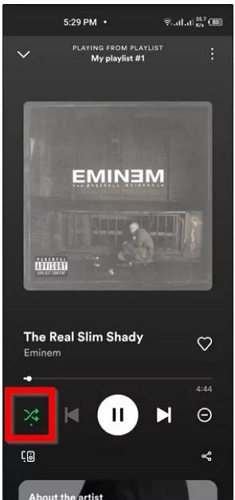
Fall 4: Shuffle hängt im Web Player fest
In manchen Fällen funktioniert die Zufallswiedergabe mit dem Spotify-Webplayer nicht, wobei es sich nur um eine vorübergehende Störung handelt.
Fix: Melden Sie sich auf allen Plattformen von Spotify ab, sowohl bei Apps als auch beim Webplayer. Melden Sie sich dann nach einer Weile erneut beim Spotify-Webplayer an. Jetzt funktioniert Ihr Spotify-Webplayer wieder.
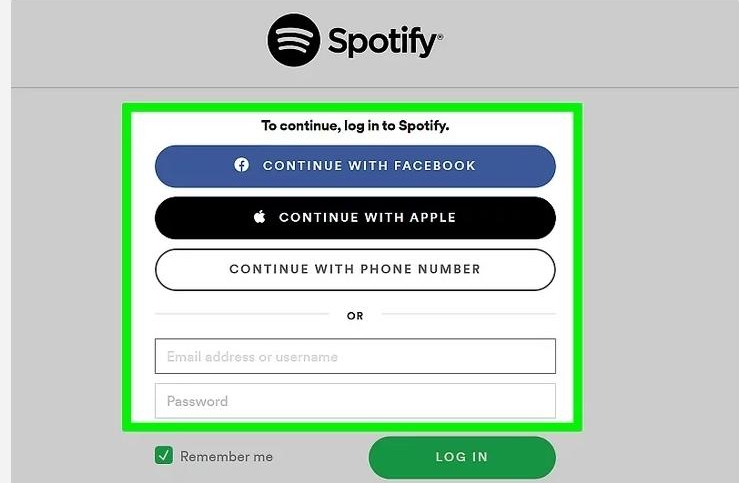
Abschluss
Das zufällige Abspielen von Musik auf Spotify war noch nie so einfach, aber mit der obigen Anleitung können Sie Ihre Wiedergabelisten problemlos in zufälliger Reihenfolge abspielen. Wir haben die verschiedenen Ansätze sowohl für die mobile App als auch für den Webplayer/Desktop besprochen und unsere bevorzugte Methode ist StreamFox Spotify Konverter. Die Software bietet alles, was ein professioneller Musik-Streaming-Downloader braucht. Sie lädt Spotify-Musik auf den lokalen Windows-PC oder Mac herunter und macht das Abspielen und Mischen super einfach. Laden Sie sie noch heute herunter und probieren Sie sie selbst aus!